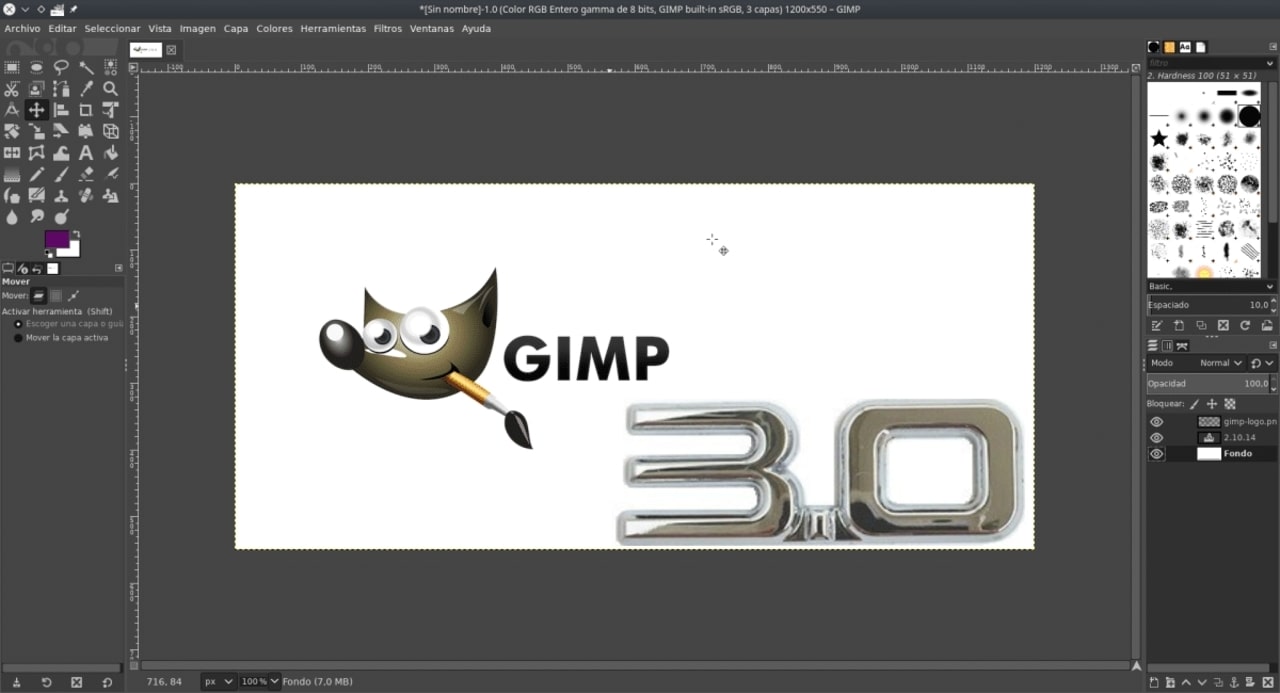
Jika anda kerap menggunakan GIMP, kadangkala anda mungkin perlu melakukan perkara yang agak rumit dengan ciri yang disertakan dalam perisian ini, atau mungkin terdapat beberapa yang tidak ada. Jangan risau, itulah gunanya pemalam, yang dengannya anda boleh menambah banyak fungsi baharu untuk memudahkan segala-galanya.
Anda sudah tahu bahawa, sebagai tambahan kepada kaedah automatik dan mudah, anda juga mempunyai kaedah manual untuk pasang pemalam dalam GIMP. Pada asasnya ia terdiri daripada mengekstrak fail .zip, buka GIMP, pergi ke Edit, Keutamaan, Folder dan tekan + untuk mengembangkan dan:
- Jika mereka PY: klik Complemen.
- Jika mereka SMC: tekan Skrip atau Skrip.
maka anda akan melihat dua folder, anda mesti memilih pengguna dan mengalihkan fail yang telah anda nyahzip ke folder dan mulakan semula GIMP.
Setelah berkata demikian, mari kita lihat apakah itu 5 pemalam terbaik untuk GIMP. Sekurang-kurangnya, yang boleh menjadi lebih praktikal setiap hari:
- G'MIC: Magic for Image Computing ialah salah satu pemalam yang paling popular untuk GIM. Ia adalah koleksi dengan lebih daripada 500 penapis untuk imej anda. Mereka sangat pelbagai, daripada meniru filem, kepada ubah bentuk, keseimbangan warna, rupa metalik, dsb.
- RawTherapee: ialah pemalam untuk berfungsi dengan imej dalam format RAW, atau mentah. Ini adalah perkara biasa bagi jurugambar profesional, yang akan mempunyai pemproses imej yang begitu baik dengan pemetaan nada, sokongan HDR, dsb.
- Penyekat semula: Pemalam GIMP yang lain ini sangat berguna kerana ia menambahkan beberapa ciri untuk mengalih keluar objek dengan mudah daripada imej. Pemalam akan menguruskan mengalih keluar kawasan dan mengisinya dengan berkesan.
- BIMP: membolehkan anda bekerja dengan imej dalam kelompok, secara besar-besaran, untuk menjimatkan masa apabila anda perlu melakukan ubah suai yang sama pada banyak foto. Dengan cara itu anda tidak perlu pergi satu persatu.
- huggin: Dengan itu anda boleh mencipta imej panorama daripada beberapa foto yang dimuat naik. Semuanya dengan cara yang sangat mudah dan pantas, dan menjalankan semua proses yang diperlukan untuk mendapatkan hasil yang baik.
Resynthesizer sepatutnya berada dalam Debian dalam gimp-plugin-registry, tetapi sekurang-kurangnya ia tidak berfungsi untuk saya.
Dan memasangnya dengan Flatpak membuatkan saya malas, saya fikir dengan Snap saya telah menyelesaikan semua yang tiada dalam repositori Debian...